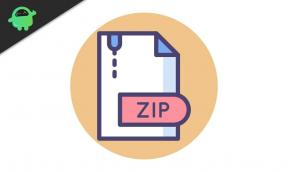Bluetooth ei muodosta pariliitosta tai toimii macOS Montereyssä, kuinka korjata?
Miscellanea / / August 04, 2022
The Monterey päivitys on enemmänkin asteittainen päivitys kuin radikaali poikkeama jo hiotusta macOS: stä. Tämän seurauksena se tarjoaa runsaasti mukavuusominaisuuksia, suojausominaisuuksia ja yhteistyöominaisuuksia. Jotkut ominaisuudet eivät ole käytettävissä vähään aikaan, kuten Universal Control, jonka avulla voit siirtää hiirtä ja tietoja iPadin ja Macin välillä.
Mutta on vielä yksi ongelma, jonka käyttäjät alkoivat huomauttaa macOS Montereysta. Viime aikoina Bluetooth ei muodosta pariliitosta tai toimi macOS Montereyssä joidenkin käyttäjien osalta. Tämä on erittäin ärsyttävä virhe, koska käyttäjät kohtaavat monia ongelmia tämän ongelman vuoksi. Bluetooth ei muodosta pariliitosta tai macOS Montereyn toimintavirhe on korjattu, joten sinun ei tarvitse huolehtia. Katso ne.

Sivun sisältö
-
Kuinka korjata Bluetooth ei muodosta pariliitosta tai toimii macOS Montereyssä
- Korjaus 1: Poista ja yhdistä uudelleen kaikki Bluetooth-laitteet
- Korjaus 2: Päivitä macOS
- Korjaus 3: Palauta Bluetooth-moduuli
- Korjaus 4: Poista Bluetooth Plist -tiedosto
- Korjaus 5: Palauta järjestelmänhallintaohjain
- Korjaus 6: Käynnistä laite uudelleen
- Korjaus 7: Siirry Apple Service Centeriin
Kuinka korjata Bluetooth ei muodosta pariliitosta tai toimii macOS Montereyssä
Pidä kiinni! Ei hätää, se on korjattavissa, kun Bluetooth ei muodosta pariliitosta tai ei toimi macOS Montereyssä; voit korjata sen. Mutta tehdäksesi sen, sinun on suoritettava alla mainitut korjaukset. Joten katsotaanpa näitä korjauksia.
Korjaus 1: Poista ja yhdistä uudelleen kaikki Bluetooth-laitteet
Kaikki Bluetooth-laitteet on poistettava ja yhdistettävä uudelleen, jos sinulla on Bluetooth-yhteysongelmia Macin päivityksen jälkeen. Jos sinulla on yhteysongelmia, on todennäköistä, että uuden yhteyden muodostaminen ratkaisee ne.
- Näpäytä Järjestelmäasetukset vasemmassa yläkulmassa olevasta Apple-valikosta.
- Napsauta Järjestelmäasetukset-ikkunassa Bluetooth päästäksesi Bluetooth-asetuksiin.
- Valitse Bluetooth-laite viemällä hiiri sen päälle ja napsauttamalla ristikuvaketta.
- Napsauta vahvistuskehotteessa Poista-painiketta poistaaksesi Bluetooth-laitteesi.

- Yhdistä kaikki Bluetooth-laitteesi toistamalla prosessi.
Tämä varmasti auttaa sinua ratkaisemaan Bluetoothin pariliitosongelman, koska monet macOS Montereyn käyttäjät ovat ilmoittaneet, että tämä auttoi heitä ratkaisemaan sen.
Mainokset
Korjaus 2: Päivitä macOS
Sinulla on oltava macOS Montereyn uusin versio ennen kuin voit jatkaa vianetsintää. Apple julkaisee säännöllisesti päivityksiä korjatakseen macOS: n vikoja. Siksi, jos et ole päivittänyt laitettasi, sinulla voi olla Bluetooth-yhteysongelmia.
- Valitse Omenavalikosta Järjestelmäasetukset vasemmassa yläkulmassa.
- Klikkaa Ohjelmistopäivitys asetus Järjestelmäasetukset-ikkunassa.
-
Uudet päivitykset ladataan automaattisesti. Se ilmoittaa sinulle, jos se löytää päivityksiä ja näyttää Päivitä nyt -painiketta. Klikkaa sitä.

Sinun tarvitsee vain odottaa, kunnes Mac-käyttöjärjestelmä päivitetään. Kun olet valmis, yritä yhdistää Bluetooth-laitteesi tarkistaaksesi, eikö Bluetooth muodosta pariliitosta tai toimiiko macOS Monterey -ongelma ratkeaa.
Korjaus 3: Palauta Bluetooth-moduuli
Bluetooth-moduulin nollauspainike ei enää näy macOS Montereyssä. MacOS Big Suriin asti käyttäjät voivat nollata Bluetooth-moduulin valitsemalla "Palauta Bluetooth-moduuli" -asetuksen napsauttamalla Bluetooth-kuvaketta. Valitettavasti sitä ei enää ole macOS Montereyssä. Tätä varten tarvitset terminaalin.
- Voit käynnistää terminaalin Spotlightilla.
- Napsauta Finderissa Siirry ja valitse Apuohjelmat. Lisäksi voit käyttää pikanäppäintä CMD+Shift+U.
- Avaa se kaksoisnapsauttamalla Pääte.
-
Alla lisätty Terminal-komento tulee kopioida ja liittää terminaaliin.
sudo pkill bluetooth
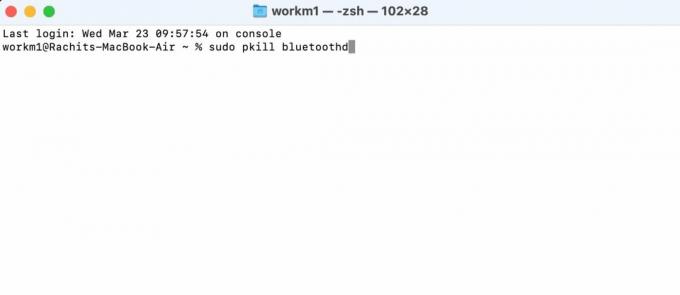
Mainokset
- Suorittaaksesi komennon sinun on annettava työpöydän salasana. Kun olet kirjoittanut salasanasi, paina enter.
- Käynnistä nyt laitteesi uudelleen.
Se siitä. Tarkista nyt, ratkeaako Bluetoothin pariliitoksen tai toimivuuden ongelma macOS Monterey -ongelmassa vai ei.
Korjaus 4: Poista Bluetooth Plist -tiedosto
Bluetooth-plist-tiedosto voidaan myös poistaa macOS Montereyssä Bluetooth-pariliitos- tai toiminta-ongelmien ratkaisemiseksi. Voit muodostaa yhteyden Bluetoothiin, kun tämä on tehty, ja voit korjata mahdolliset yhteysongelmat.
-
Avaa telakasta käsin Finder, Klikkaa Mennä vaihtoehto yläreunassa ja napsauta sitten Siirry kansioon vaihtoehto. Voit tehdä saman toiminnon nopeasti käyttämällä pikanäppäintä Cmd+Shift+G.

- Kirjoita osoitepalkkiin /Library/Preferences ja paina Enter.
- Voit poistaa tiedoston nimeltä com.apple. Bluetooth.plist painamalla näppäimistön komento+poisto-pikanäppäintä. Voit myös poistaa tiedoston vetämällä sen roskakoriin.

- Käytä Cmd+Shift+G-pikanäppäintä uudelleen avataksesi Siirry kansioon valikosta. Etsi sitten ~/Library/Preferences/ByHost ja paina enter.
- Sinun on löydettävä tiedosto käynnistysosoitteesta com.apple. Bluetooth ja poista tai siirrä se roskakoriin.
- Valitse vasemmasta yläkulmasta Omenavalikko > Käynnistä uudelleen > Käynnistä Mac uudelleen.
Korjaus 5: Palauta järjestelmänhallintaohjain
SMC ohjaa erilaisia laitteistotoimintoja Macissa, mukaan lukien tila-LEDit, jäähdytystuulettimet, järjestelmän suorituskyky jne. SMC saattaa olla tarpeen nollata Intel Maceissa, joissa on Apple T2 -siruja, useimmiten vuoden 2017 jälkeen julkaistuissa. Tämä saattaa korjata ongelmia, kuten Bluetooth-yhteysongelmia tai toimimattoman näppäimistön taustavalon.
Mainokset
On huomattava, että Apple Silicon -käyttöisissä Maceissa ei ole SMC: itä. M1 Macit on sammutettava, odotettava 30 sekuntia ja käynnistettävä sitten uudelleen.
- Voit sammuttaa Macin napsauttamalla Omenavalikkoa vasemmassa yläkulmassa ja valitsemalla Sammuta.
- Paina sitten oikeaa Shift-näppäintä seitsemän sekunnin ajan samalla, kun painat vasenta Optio-, vasenta Control- ja vasenta Shift-näppäintä.
- Pidä näitä näppäimiä painettuna seitsemän sekunnin ajan samalla, kun pidät virtapainiketta painettuna.
- Käynnistä Mac uudelleen odotettuasi 30 sekuntia ja vapauta kaikki näppäimet.
Korjaus 6: Käynnistä laite uudelleen
Bluetooth ei pariliitos tai toimii ongelma voidaan ratkaista myös käynnistämällä Macin Monterey uudelleen. Siksi sinun on käynnistettävä Mac uudelleen ja tarkistettava, alkaako se muodostaa pariliitos Bluetooth-laitteesi kanssa vai ei.
Korjaus 7: Siirry Apple Service Centeriin
Nyt viimeinen vaihtoehto tämän ongelman korjaamiseksi on mennä lähimpään Apple-huoltokeskukseen. Siksi sinun tulee viedä mac lähimpään huoltokeskukseen. Sen jälkeen Applen insinöörit varmasti korjaavat tämän ongelman puolestasi.
Joten, tämä on kaikki kuinka korjata Bluetooth ei pariliitos tai toimii ongelma macOS Montereyssä. Toivomme, että tästä oppaasta on sinulle apua. Jos haluat lisätietoja, kommentoi alla ja kerro meille.